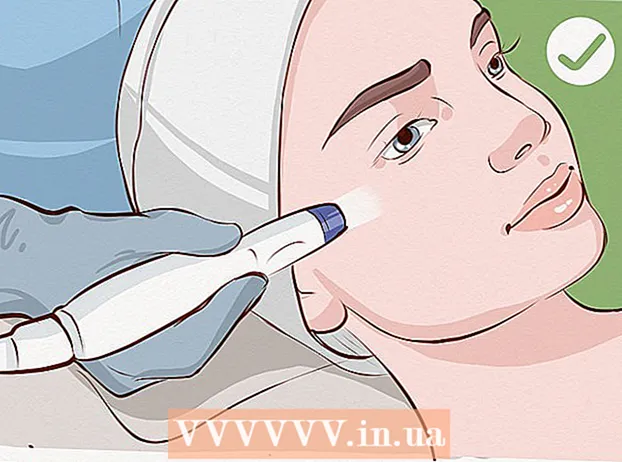Höfundur:
Louise Ward
Sköpunardag:
9 Febrúar 2021
Uppfærsludagsetning:
1 Júlí 2024
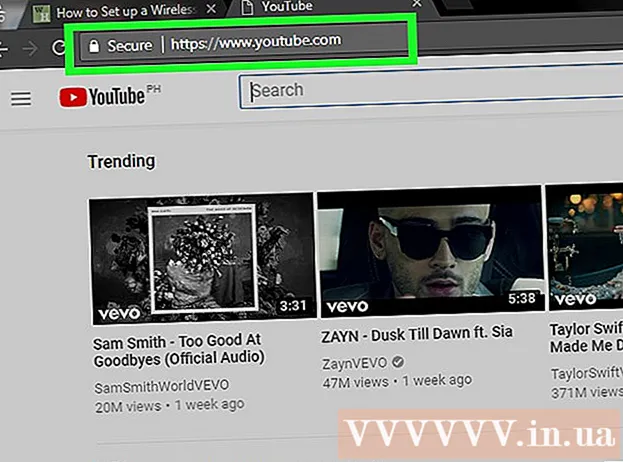
Efni.
Til að setja upp áreiðanlegt net heima er það fyrsta sem þú þarft að gera að setja upp leið. En hvernig á að velja réttan router? Og þegar þú hefur það, hvernig ertu stillt upp? Fylgdu þessari leiðbeiningum til að stilla örugglega þráðlaust þráðlaust net (Wi-Fi).
Skref
Hluti 1 af 3: Uppsetning leiðar
Kauptu þráðlausa leið. Það eru margir þættir sem ákvarða hvað er besti leiðin fyrir þig. Þetta felur í sér fjarlægð, truflun, flutningshraða og öryggi.
- Einn mikilvægasti þátturinn sem þarf að hafa í huga þegar þú kaupir leið er fjarlægðin milli þess og þráðlausu tækjanna þinna. Venjulega, því dýrari sem leið hefur, því fleiri loftnet hefur leið og veitir því stöðugri tengingu um lengri vegalengdir.
- Annar þáttur sem þarf að huga að er merkishávaði. Ef þú ert með mörg tæki sem starfa á 2,4 GHz bandinu, svo sem örbylgjuofn og þráðlausa síma, geta þau truflað Wi-Fi merkið. Nýrri leið geta starfað í 5 GHz bandinu. Þetta er minna notuð hljómsveit og því minni hávaði. Gallinn er sá að 5 GHz merki sendir ekki eins langt og 2,4 GHz.
- Flutningshraði er einnig eiginleiki sem þarf að huga að. Nýrri leið eru sögð geta flutt gögn á allt að 450 Mbp hraða. Þó að það geti verið gagnlegt að flytja gögn á milli tveggja tölvna á sama neti, þá eykur það ekki heildarhraða internetið þitt þar sem þetta er tilgreint af þjónustuveitunni. Það eru þrír aðalhraðakostir: 802.11g (54 Mbps) 802.11n (300 Mbps) og 802.11ac (450 Mbps). Í því skaltu vera meðvitaður um að ná þessum hraða er næstum ómögulegt í neinu umhverfi nema það sé sett í tómt herbergi og án truflana.
- Að lokum skaltu ganga úr skugga um að það sé leiðin með nútímalegasta þráðlausa örygginu - WPA2. Það er nokkurn veginn staðallinn fyrir alla nýja leið. Hins vegar, ef þú ætlar að kaupa notaða, notaða leið, er þetta samt þáttur sem þarf að hafa í huga. Gömlu dulkóðunarreikniritin eru ekki eins örugg og hægt er að brjóta á WEP lykilinn á nokkrum mínútum.

Tengdu leiðina við mótaldið (mótald). Þegar þú hefur keypt beininn þinn þarftu að tengja hann við mótaldið. Á leiðinni eru WAN / WLAN / Internet tengin staðsett á bakhliðinni. Notaðu venjulegan Ethernet kapal til að tengja þetta tengi við mótaldið.- Gakktu úr skugga um að leiðin sé tengd og kveikt á henni.

Tengdu tölvuna um Ethernet snúru. Þetta skref er ekki alltaf nauðsynlegt en getur verið mjög gagnlegt ef þú vilt setja þráðlausa leiðina þína áður en þú tengir þráðlaus tæki við hana. Að tengja tölvu með líkamlegum kapli gerir þér kleift að leiðrétta þráðlausu stillingarnar án þess að missa tenginguna við beininn.- Til að ná sem bestum árangri við að setja leiðina þína skaltu hafa hana við hliðina á tölvunni þinni meðan þú gerir breytingar. Þegar búið er að stilla það geturðu fært beininn á staðinn fyrir það.
Hluti 2 af 3: Stilla leið

Settu meðfylgjandi leið hugbúnað. Ekki eru allir beinir með hugbúnað til að setja upp. En ef það gerir það skaltu setja þann hugbúnað upp á tölvunni sem er tengd við leiðina með Ethernet snúru. Notkun meðfylgjandi hugbúnaðar gerir það að verkum að setja leið þína miklu þægilegra en að þurfa að fara í gegnum stillingarvalmyndina.- Notaðu nafnahugbúnað fyrir þráðlausa netið þitt og veldu tegund öryggis sem þú vilt nota. Veldu WPA2 fyrir öruggasta netið. Veldu næst lykilorð og haltu áfram.
- Flestur hugbúnaður leiðar finnur sjálfkrafa internetstillingar þínar. Þetta eru upplýsingarnar sem leiðin þín þarf til að túlka nettenginguna og koma þeim áfram á öll þráðlaust tengd tæki.
Opnaðu stillingar síðu leiðar. Ef leiðin þín kom ekki með neinn hugbúnaðaruppsetningu verður þú að tengjast stillingasíðu leiðar þinnar í gegnum vafra. Opnaðu vafrann sem þú vilt nota og sláðu inn netfang leiðarinnar. Þetta er venjulega 192.168.1.1 eða 192.168.0.1. Sjá leiðbeiningarhandbækurnar sem fylgja tækinu fyrir nákvæmt heimilisfang.
- Þú verður beðinn um notandanafn og lykilorð til að halda áfram að opna stillingar síðu leiðarinnar. Þau eru einnig með í handbókunum sem fylgja routernum þínum. Sjálfgefið notandanafn er venjulega: admin og sjálfgefið lykilorð er venjulega: lykilorð eða admin. Þú getur fundið sérstakar innskráningarupplýsingar fyrir leiðarlíkanið þitt á PortFoward.com.
Sláðu inn upplýsingar um nettenginguna þína. Þetta felur í sér IP-tölu og DNS upplýsingar frá netþjónustuveitunni þinni. Flestir leiðir fylla út þessar upplýsingar á eigin spýtur. Ef þær eru ekki fyllt út sjálfkrafa skaltu hafa samband við internetþjónustuveituna þína til að fá upplýsingarnar sem þú þarft að slá inn.
Stilltu þráðlausar stillingar. Flestir beinir hafa hluta af þráðlausum stillingum efst í valmynd beinisins. Úr þessum kafla er hægt að virkja eða slökkva á þráðlausa merkinu, endurnefna netið og stilla dulkóðun.
- Veldu SSID reitinn til að heita á netið. Þetta er nafnið sem birtist á öllum tækjum sem finna netið þitt. Ef þú býrð á fjölmennu svæði skaltu ekki fela neinar auðkenanlegar upplýsingar í SSID þitt þar sem allir sem nota þráðlausa tækið sjá það.
- Gakktu úr skugga um að þú stillir dulkóðunina í nýjustu útgáfuna sem leiðin þín leyfir. Í flestum tilfellum væri það WPA2. WPA2 virkar með aðeins einu lykilorði. Þú getur slegið inn hvað sem þú vilt. Lykilorð eru mjög örugg og samanstanda af stórum og lágstöfum, tölustöfum og táknum.
Notaðu stillingar þínar. Þegar aðlögun stillingar er lokið, vertu viss um að smella á hnappinn Nota eða vista breytingar á stillingar síðu leiðar þinnar. Það mun taka tíma fyrir leiðina þína að vinna og nýju stillingarnar þínar taka gildi.
Veldu hvar leiðin er staðsett. Til að fá sem best merki, reyndu að setja leiðina á miðlægan stað. Mundu að allar hindranir, svo sem veggir eða hurðir, munu draga úr merkinu. Ef heimili þitt er á mörgum hæðum ættirðu að íhuga að nota marga leið til að tryggja þá umfjöllun sem þú vilt.
- Ekki gleyma að leiðin verður að vera tengd líkamlega við mótaldið.Þetta getur takmarkað val þitt á leiðum.
Hluti 3 af 3: Tengist við beininn
Tengdu tækið við netið. Þegar leiðin hefur sent frá sér þráðlaust merki geturðu athugað tenginguna með Wi-Fi tæki, svo sem annarri tölvu, snjallsíma, spjaldtölvu osfrv. að leita að þráðlausum netum.
- Leitaðu að nýjum netum. Í Windows smellirðu á netmyndina í kerfisbakkanum sem er neðst í hægra horninu á skjánum. Veldu Tengjast neti og finndu SSID þitt. Smelltu á MacPort á AirPort tákninu, sem lítur út eins og þriggja lína ferill á valmyndastikunni. Veldu SSID þitt af listanum yfir tiltækt net.
Sláðu inn lykilorð. Ef þú ert með WPA2 dulkóðun virka þarftu að slá inn lykilorð til að fá aðgang að netinu. Ef þú ert að nota einkatölvu geturðu slökkt á staf sem felur sig í sumum kerfum til að auðvelda lykilorðið að sjá lykilorðið slegið inn.
Prófaðu tenginguna þína. Þegar þú ert kominn á netið skaltu bíða eftir að fá IP-tölu úthlutað. Opnaðu vafra og reyndu að heimsækja vefsíðu sem þú venjulega mun ekki gera (til að tryggja að vefsíðan sé ekki hlaðin úr minni). auglýsing